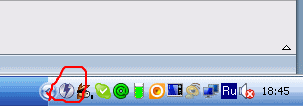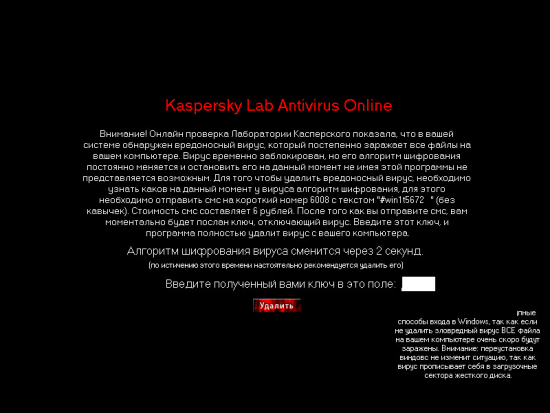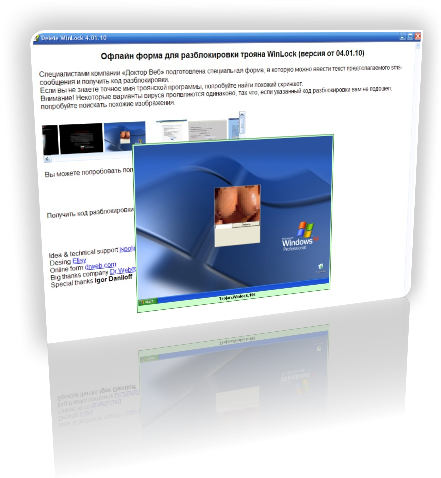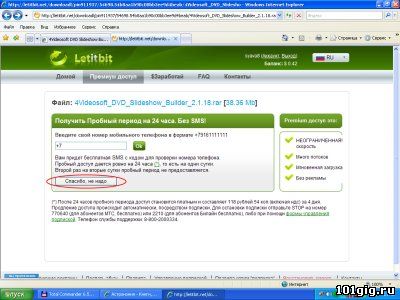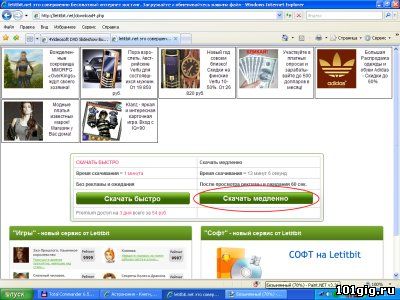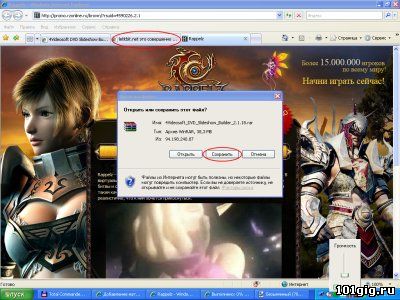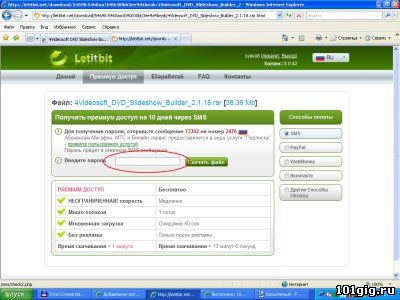Тэги
On-Line сервисы
Новости
...
Статистика
По возникшим вопросам обращайтесь Email: admin@101gig.ru
| Главная » FAQ | [ Добавить вопрос ] |
WinDjView - компактная утилита для просмотра файлов djvu. Установки не требует, интерфейс весьма схож с Adobe Reader. Скачать её можно отсюда или программу STDU, которая открывает два формата djvu и pdf взять её можно тут 3,19 мб |
|
2. Какой программой можно открыть файл с расширением pdf? Foxit Reader – компактная утилита для просмотра файлов pdf. Скачать ее можно здесь или программу STDU, которая открывает два формата djvu и pdf взять её можно тут 3,19 мб. |
|
Какой программой можно открыть файлы с расширением iso, nrg.
Файлы с таким расширением можно записать любой программой для записи CD/DVD дисков например, NERO 6 или NERO 9. Или установить прогу Daemon Tools 4.30 после установки и запуска программы появляется значок в трее
Правой кнопкой мышки вызываем меню
после выбора вкладки монтировать образ появляется меню проводника
в котором можно открыть поддерживаемые daemon tools файлы: mds, iso, nrg, ccd, cue, pdi,cdi, b5t, b6t. После монтирования имидж самозапускается, как обычный компакт диск. После установки программы daemon tools в "Моем компьютере" появляется 1-4 виртуальных dvd-romов (выбирается в настройках программы). Программа daemon tools увеличивает срок службы настоящих dvd-romов, снижает производимый ими шум и главное ускоряет скорость считывания информации. Так же Daemon tools позволяет преодолевать защиту от копирования часто используемую в дисках с компьютерными играми, что позволяет распростронять игры по интернету скачивая из Интернета или локальных сетей файлы-образы компьютерных игр. |
|
|
|
Как удалить порно информер?
Недавно знакомый попросил меня помочь бесплатно удалить информер порно. Повозившись некоторое время я его убрал, конечно не отправляя SMS, описание нескольких способов привожу в данной статье. Также добавлена инструкция как удалить информер браузера Операи Как удалить информер из Firefox
Внизу всех страниц появлялся блок, с непристойными картинками, в центре надпись: "Благодарим вас за установку информера", "FREE PORNO VIDEO", "И если вы хотите удалить ЭТО - отправь смс с текстом XMS 227639 на номер 4460":
НИ В КОЕМ СЛУЧАЕ НЕ ВЗДУМАЙТЕ ПОСЫЛАТЬ СМС - ВСЕ РАВНО НЕ ПОМОЖЕТ!!!
Как удалить информер?Избавиться от него можно несколькими способами. 1.Первый вариант. Идем сюда: пуск /панель управления/своиства обозревателя /дополнительно/ сброс ( Это удаляет временные файлы и отключает нестандартные надстройки....), потом перезагрузить компьютер и заново открыть интернет эксплорер. Порно информер удалось удалить, но если не помогло, смотрим дальше. 2. Второй вариант. Заходим сюда: Свойства обозревателя/ --> /Дополнительно/ --> /Обзор/ --> снять "флажок" с пункта "включить сторонние расширения обозревателя" --> перезагрузить систему -->открыть эксплорер --> Информера нет, все получилось. 3. Третий вариант: В 'свойствах обозревателя' (седьмой эксплорер) выбираете пункт 'программы', потом 'надстройки' и выключаете надстройку "streaming video extension". Перезапускаем интернет-браузер и, вуаля, злосчастный информер исчезает. 4.Самый простой способ(если включено восстановление): Пуск => Все программы => Стандартные => Служебные => Восстановление системы => Восстановление более раннего состояния компьютера выбираете день ранее загрузки Удаление порно информера в картинкахДля начала идем в меню Internet Explorer, "Управление надстройками"->"Включение и отключение надстроек..".
Смотрим список DLL-библиотек и отключаем все, что вызывает подозрение. В любом случае все можно вернуть обратно.
Выключаетем все неизвестные нам модули, нажимаем "ОК", перезапускаем браузер Internet Explorer. Если проблема не исчезла - вновь идем и отключаем что-то еще, пока проблема не решится. Если вы хотите удалить порно информер вместе с его файлами,то открываете вышеуказанное меню, запоминаете имена DLL-библиотек, и удаляете их из папки Windows\System32. О вреде путешествия по порно сайтам, ведь это может навредить не только Вашему компьютеру, см. статью бесплатное порно или последствия. |
|
Недавно на сайте написал как удалить порно информер из IE. Но как же удалить информер если браузер - опера? По этой инструкции - легко и просто в течении нескольких шагов. Также в случае необходимости смотрим Удаление информера из браузера Опера
1. Открываем Opera. Выбираем пункт меню "Инструменты -> Настройки”.
2. В "Настройках” выбираем вкладку "Дополнительно”. Во вкладке "Дополнительно” сначала нажимаем "Содержимое” а потом заходим в "Настройки Javascript”.
Также можно удалить сами файлы: в поле "Папка пользовательских файлов Javascript” можно увидеть адрес вредоностных файлов с расширением «js». Если у вас там будет написано "C:WINDOWS uscripts” то удаляйте всю папку "uscripts”
О вреде путешествия по порно сайтам, ведь это может навредить не только Вашему компьютеру. |
|
Как удалить информер из mozilla
Отправка одной SMS на Порно информер обходится от 200 до 300 рублей. Платить за такое вымогательство не советую. Лучше этот порно информер бесплатно удалить. В этой статье опишем, как это сделать если заразилась Mozilla Firefox. Так как же удалить порно информер в Mozilla Firefox1. Открываем FF(Firefox), если конечно она была закрыта ) Как почистить систему от левых файлов (да не обидятся левши :)
1. Заходим на диск с системой (обычно "С" ) - открываем папку Program Files - в ней ищем Mozilla Firefox или Opera,в зависимости какой у вас брандмаузер - правой кнопкой мыши и ищем слово Найти. Открываем в левом нижнем углу вкладку "когда были произведены последние изменения"(щёлкнуть левой клавишей мыши) - ставим галочку напротив слова "Указать диапазон" - указываем дату,приблизительно,когда появилась данная туфта порнушная. Находим те самые "левые" файлы", заразившие браузер и удаляем их. 2. Теперь удаляем порнофайл в системе Windows. В левом нижнем углу монитора жмем кнопку "ПУСК" - "Выполнить" и в выскочившую таблицу - "запуск программы" вставляем C:\WINDOWS\system32 - жмем ОК. Открывается папка system32. Включаем поиск (жмем Ctrl+F на клавиатуре) файлов в этой папке. Открывается таблица слева на экране - "что вы хотите найти", нажимаем - "файлы и папки" и верхнюю графу вводим .dll дальше жмем на надпись "Когда были произведены последние изменения?". В поле "Дата последних изменений" жмем "указать диапазон". В диапазоне нужно указать время попадания информера к вам в компьютер и жмем "Найти". Найденные файлы удаляем. Могут быть файлы kxxlib.dll, isblib.dll или аналогичные (вирус может принимать вид различных файлов). Только будьте осторожны, не удалите системные файлы. |
Доступ в интернет заблокирован в связи с нарушением лицензионного соглашения программы Get Accelerator...
"Доступ в интернет заблокирован в связи с нарушением лицензионного соглашения программы Get Accelerator..." Вызвали меня пролечить комп, на месте выяснилось - очередной СМС-вымогатель...
На заражённом компе при загрузке Рабочего стола всплывает серое полупрозрачное поле, закрывающее его. Вот, полный текст в окне (коды для отправки SMS при каждой загрузке разные): Доступ в интернет заблокирован в связи с нарушением лицензионного соглашения программы Get Accelerator Вам необходимо активировать Вашу копию! Чтобы получить регистрационный код отправьте SMS с кодом [ acv1017625 ] на номер [ 7122 ] В ответ Вы получите сообщение с кодом активации код [ ] [OK] Отправлять СМС не нужно, результат неизвестен, да и деньги сэкономите. Решение проблемы есть… В моём случае серое поле закрывало не полностью Рабочий стол. Сразу после того, как оно загружается, начинается 9-ти минутный обратный отсчёт (позднее в форуме прочитал, что в конце отсчёта комп уходит на перезагрузку, и всё по кругу, в моём случае строчка отсчёта просто исчезала). При загруженном окне работать было возможно, проги запускались, инета не было. Запустив диспетчер задач Windows обнаружил, что Winlogon забирает на себя 14% производительности процессора. Дождался окончания отсчёта, синхронно 14% стали 0%. Не помню как - вырубил Winlogon, поле исчезло мгновенно, но и система сразу свернулась. В сером окне есть ссылка - лицензионного соглашения, если кликнуть мышкой, откроется текст липового «лицензионного» соглашения: «Перед использованием программы, пожалуйста, ознакомьтесь с условиями настоящего лицензионного соглашения. Любое использование вами программы означает полное и безоговорочное принятие вами его условий. Если вы не принимаете условия лицензионного соглашения в полном объеме, вы не имеете права использовать программу в каких-либо целях. 1. Лицензия Настоящее Лицензионное соглашение (<Лицензия>) заключено между Вами, пользователем (<Пользователь>), и ООО <КвинГрупп-Россия>, РФ, г. Москва, Москва г., Петровский бул., 13/1, являющимся правообладателем исключительных прав на Программу (<Правообладатель>). Лицензия устанавливает условия использования Пользователем программы для ЭВМ <Гет.Акселератор> (<Программа>). 1.1. Копируя Программу и устанавливая ее на свой персональный компьютер, Пользователь выражает свое полное и безоговорочное согласие со всеми условиями Лицензии.
1.2. Использование Программы разрешается только на условиях настоящей Лицензии. Если Пользователь не принимает условия Лицензии в полном объеме, Пользователь не имеет права использовать Программу в каких-либо целях. Использование Программы с нарушением (невыполнением) какого-либо из условий Лицензии запрещено.
1.3. Использование Программы на условиях настоящей Лицензии в личных некоммерческих целях осуществляется безвозмездно сроком на 5 часов с момента использования. Использование Программы на условиях и способами, не предусмотренными настоящей Лицензией, возможно только на основании отдельного соглашения с Правообладателем за вознаграждение, устанавливаемое Правообладателем.
2. Права на Программу Исключительное право на Программу принадлежит Правообладателю.
3. Права Пользователя
3.1. Программа Правообладатель предоставляет Пользователю неисключительное непередаваемое право (простая лицензия) использовать Программу следующими способами:
3.1.1. Применять Программу по прямому функциональному назначению, в целях чего произвести ее копирование и установку на персональном(ых) компьютере(ах) Пользователя. Пользователь вправе произвести установку Программы на неограниченное число персональных компьютеров. При установке на персональный компьютер каждому экземпляру Программы присваивается индивидуальный номер, который автоматически сообщается Правообладателю.
3.2. Программа должна использоваться под наименованием: <Гет.Акселератор>. Пользователь не вправе изменять наименование Программы, изменять и/или удалять знак охраны авторского права или иное указание на Правообладателя.
4. Ограничения
4.1. За исключением использования в объемах и способами, прямо предусмотренными настоящей Лицензией или законодательством РФ, Пользователь не имеет права изменять, декомпилировать, дизассемблировать, дешифровать и производить иные действия с объектным кодом Программы, имеющие целью получение информации о реализации алгоритмов, используемых в Программе, создавать производные произведения с использованием Программы, а также осуществлять (разрешать осуществлять) иное использование Программы, без письменного согласия Правообладателя.
4.2. Пользователь не имеет права воспроизводить и распространять Программу в коммерческих целях (за плату), в том числе в составе сборников программных продуктов, без письменного согласия Правообладателя.
5. Основные положения
5.1. Данная Программа ускоряет процесс заканчивая файлов из сети Интернет.
5.2. Пользователь настоящим уведомлен и соглашается, что при завершение бесплатных 5 часов работы данной Программы, он в обязательном порядке должен приобрести платную лицензию.
5.3. Пользователь настоящим уведомлен и соглашается, что при использовании Программы, он обязан в течение 10 минут с момента запроса лицензии отправить 2 смс с префиксом, выданным пользователю генератором системы на номер 9099.
5.4. Пользователь настоящим уведомлен и соглашается, что при использовании Программы не имеет каких-либо претензий к Правообладателю данной Программы.
6. Условия использования по Лицензии
6.1. Программа предоставляется на условиях <как есть> (as is). Правообладатель не предоставляет никаких гарантий в отношении безошибочной и бесперебойной работы Программы, соответствия Программы конкретным целям и ожиданиям Пользователя, а также не предоставляет никаких иных гарантий, прямо не указанных в настоящей Лицензии.
6.2. В максимальной степени, допустимой действующим законодательством, Правообладатель не несет никакой ответственности за какие-либо прямые или косвенные последствия какого-либо использования или невозможности использования Программы и/или ущерб, причиненный Пользователю и/или третьим сторонам в результате какого-либо использования или неиспользования Программы, в том числе из-за возможных ошибок или сбоев в работе Программы.» В этом тексте есть название «КвинГрупп», оно точно не могло нигде встретиться на этом компе, кроме тех файлов, где имеется. К чему я это… Я запустил программу AVZ, затем --> «СЕРВИС» --> «Поиск файлов на диске» --> в мини проводнике поставил галочку напротив диска «C» --> затем поставил галочку напротив «СОДЕРЖИТ ТЕКСТ», в поле справа ввёл текст: КвинГрупп --> «ПУСК» --> начался поиск файлов, в теле которых содержится слово «КвинГрупп». После окончания поиска обнаружил файл {991F0AD1-DA5D-4dc3-B0BA-F46BA0F1D3CB}.dll , нашёл его на системном диске, попробовал удалить…, не получилось (как выяснилось позже этот файл отвечает за запуск и работу серого поля, оно было запущено и DLL была занята). В найденных файлах была вэб-страничка, созданная программой AVZ, когда выполнялись стандартные скрипты 1,3,4. Это был сгенерированный отчёт исследования системы. Открыв её нашёл там {991F0AD1-DA5D-4dc3-B0BA-F46BA0F1D3CB}.dll , попробовал нажать «УДАЛИТЬ», «КАРАНТИН». Внизу, в конце странички, в поле появился код скрипта: begin QuarantineFile('C:\WINDOWS\System32\{991F0AD1-DA5D-4dc3-B0BA-F46BA0F1D3CB}.dll',''); DeleteFile('C:\WINDOWS\System32\{991F0AD1-DA5D-4dc3-B0BA-F46BA0F1D3CB}.dll'); end. для выполнения в программе AVZ. Для добавки в код строчки «RebootWindows(true);» для автоматической перезагрузки после выполнения скрипта, кликнул на соответствующую ссылку. Комп перезагрузился, серого поля не стало. Тут же перезагрузил систему для проверки – поле появилось снова. Для нормальной загрузки системы пришлось выполнить скрипт повторно, необходимо было выйти в интернет и найти решение проблемы, чтобы избавиться от «матки», которая плодит и запускает вредоносную DLL. …вот найденный код, который мне помог избавиться от окна безвозвратно: begin SearchRootkit(true, true); SetAVZGuardStatus(True); QuarantineFile('C:\PROGRA~1\NETPRO~1\PAGEPR~1\PAGEPR~1.EXE',''); QuarantineFile('C:\WINDOWS\dmgr134.sys',''); QuarantineFile('C:\WINDOWS\System32\{991F0AD1-DA5D-4dc3-B0BA-F46BA0F1D3CB}.dll',''); DeleteFile('C:\WINDOWS\System32\{991F0AD1-DA5D-4dc3-B0BA-F46BA0F1D3CB}.dll'); DeleteFile('C:\WINDOWS\dmgr134.sys'); BC_ImportDeletedList; ExecuteSysClean; BC_Activate; RebootWindows(true); end. Вот ещё: begin SearchRootkit(true, true); SetAVZGuardStatus(true); QuarantineFile('%WinDir%/dmgr134.sys', ''); QuarantineFile('%System32%/{991F0AD1-DA5D-4dc3-B0BA-F46BA0F1 D3CB}.dll', ''); DeleteFile('%System32%/{991F0AD1-DA5D-4dc3-B0BA-F46BA0F1D3CB }.dll'); DeleteFile('%WinDir%/dmgr134.sys'); BC_ImportALL; ExecuteSysClean; BC_Activate; RebootWindows(true); end. Спасибо умельцам, которые пишут такие проги, как AVZ! Всем всего доброго! Желаю удачи! |
C помощью какой программы можно открыть документ в формате docx?Чтобы открыть файлы Microsoft Office Word 2007 с расширением DOCX или DOCM в Microsoft Office Word 2003, Word 2002 или Word 2000, нужно установить Пакет обеспечения совместимости с файлами формата Word 2007, Excel 2007 и PowerPoint 2007 Microsoft Office. Пакет обеспечения совместимости для выпуска 2007 Microsoft® Office позволяет открывать, сохранять и частично редактировать документы Office Word 2007 в предыдущих версиях Microsoft Word.
Установка пакета обеспечения совместимостиПакет обеспечения совместимости для выпуска 2007 Microsoft® Office можно загрузить с веб-узла Microsoft Office Online или Отсюда Пакет обеспечения совместимости позволяет открывать документы Office Word 2007, сохраненные в форматах DOCX и DOCM, в некоторых более ранних версиях Microsoft Word. Файлы шаблонов Office Word 2007, сохраненные в форматах DOTX или DOTM, недоступны.
Отличия элементов документов в предыдущих версияхНесмотря на то, что документы Office Word 2007 можно открыть в предыдущих версиях Microsoft Office, некоторые элементы этих документов, созданные с использованием новых и расширенных возможностей Office Word 2007, недоступны для изменения. Например, формулы будут преобразованы в нередактируемые изображения. В приведенном ниже списке перечислены элементы документа, свойства которых меняются при работе с ними в предыдущей версии Microsoft Word.
Примечание. В дополнение к изменениям, перечисленным в таблице, поведение следующих элементов отличается при открытии в Word 2000 файла DOCX или DOCM, созданного в Office Word 2007:
|
|
Напоминаю о том, что компьютер – это не пылесос. Хоть он и собирает пыль в промышленных масштабах, но дело это не его – и эта самая пыль приводит к большим неприятностям там, где их можно избежать. Суть этих самых неприятностей заключается в том, что системный блок компьютера в грязи и пыли работать не может. Он будет глючить, тормозить, самопроизвольно выключаться (показывая синий экран смерти) – только потому, что нет за ним присмотра. Отсутствие присмотра частенько приводит к тому, что пыль в системном блоке забивает практически все – от пространства между платами до вентиляторов. А вентиляторы при отсутствии надлежащего присмотра забиваются вообще наглухо – следовательно просто перестают работать эффективно. Что приводит к повышению температуры внутри системного блока не только потому, что крыльчатки вращаются еле-еле, но и потому, что пыль с остатками смазки образует такое месиво, что вентилятор, вместо того, чтобы работать, начинает кряхтеть и тужиться – и тоже перегревается перед тем, как окончательно умереть. Офисная пыль собирается в потрохах компьютеров постоянно – и в очень приличных количествах. Данной неприятности можно избежать, если научится или заиметь человека, умеющего проводить регулярные профилактики офисной техники. Сроки зависят от запыленности помещения (один раз в 3-6 месяцев). Если же такого нет, то будьте готовы к компьютерным неприятностям и глюкам – и либо к выходу техники из строя, либо к объемным работам по чистке компьютерных потрохов от пыли вместе с заменой смазки вентиляторов. |
Инструкция как загрузится с флешкиКачаем архив "multyboot.zip'. Распаковываем. С помощью данного набора можно создать мультизагрузочную флешку, содержащую Alkid Live CD, Vista Recovery Disk и MemTest86+ v2.11 (последний уже включен в состав). Также легко можно будет добавить на флешку и другие сборки и реаниматоры. Загрузка организована средствами GRUB (GRand Unified Bootloader). 1. Форматируем флешку с помощью hpusbfw.exe 2. Запускаем grubinst_gui.exe, отмечаем Disk, выбираем флешку и жмём Install 3. Копируем в корень флешки файлы: grldr, MENU.LST, BOOTFONT.BIN и memtest.img 4. Копируем из Alkid Live CD \I386\NTDETECT.COM в корень флешки 5. Копируем на флешку из Alkid Live CD папки I386 и PROGRAMS и переименовываем I386 в miniNT Если нет необходимости в Vista Recovery CD, на этом можно остановиться - флешка уже готова. Иначе скачиваем любой образ Vista Recovery CD (например этот с торрента: http://torrents.ru/forum/viewtopic.php?t=627432) и кладём его в корень флешки. Какой конкретно образ брать не имеет значения, поскольку все они по сути своей представляют Vista DVD, из которого выбросили всё, кроме центра восстановления. =============================================================================== В набор вошли: 1. grub4dos 0.4.4 official release и grubinst-1.1-bin-w32-2008-01-01 (http://download.gna.org/) 2. MemTest86+ v2.11 (http://www.memtest.org/) |
|
В последнее время значительно возросло число вредоносных программ-вымогателей, требующих отправить SMS-сообщения для получения доступа к системе или к пользовательским документам. 8 апреля 2009 года вирусными аналитиками компании «Доктор Веб» был получен образец очередной программы, которая распространяется в виде поддельных кодеков и при запуске Windows выводит сообщение о необходимости отправить SMS с текстом для разблокировки доступа к системе. Данная вредоносная программа была добавлена в вирусную базу Dr.Web под именем Trojan.Winlock.19. Ее модификации уже автоматически распознаются технологией Origins TracingTM как Trojan.Winlock.origin.
Избавится можно: 1) ввести код 3893879 2) если не подходит есть генератор паролей, вводите свой текст сообщения.(даже после этого вирус остается на компе, сканим утилитой др.вэб dr.web ) 3) переведите время биос на день вперед. 4)Вроде как вирус самолеквидируется через 2 часа, нужно просто подождать. Авторы заразы постоянно ее модифицируют. Меняется номер и код для sms-сообщений, меняются имена файлов. В качестве дополнительной защиты советую установить обновления для вашей системы. |
|
В последнее время широкое распространение получил вирус, блокирующий загрузку Windows: он выводит на экран компьютера предложение отправить SMS-сообщение на определенный номер для получения кода разблокировки. |
|
Метода номер 1.
Итак, начинаем устанавливать Windows XP. Что нам для этого нужно: 1. USB Flash Drive >=1Gb (с SD картой у меня не получилось. Оба картридера отказывались грузиться, хотя с eee pc таких проблем не было) 2. Диск или образ Windows XP (У меня был Windows XP SP3, чего и Вам советую) 3. USB_PREP8, PeToUsb, Bootsect.exe (rar, 450Kb) Приступаем к созданию загрузочной флешки: 1. Распаковываем архив 2. В папке «USB_PREP8» запустите usb_prep8.cmd. Нажмите любую клавишу. В появившемся окне «PeToUSB» нажмите «Start», ничего не меня (только выберите вашу флешку/SD-карту из выпадающего списка). После форматирования флешки (SD-карты) закройте только окно «PeToUSB». Не трогайте окно «USB_PREP8». 3. Запустите командную строку, в ней перейдите на папку, где находится «Bootsect.exe». 4. После того как вы вышли на директорию программы «Bootsect», напишите в командной строке bootsect.exe /nt52 Х: где Х: – буква флешки. Примечание: во время этой операции все окна/программы отображающие/работающие с флешкой должны быть отключены. Если все прошло успешно, то в окне появится надпись "Bootcode was successfully updated on all targeted volumes". Жмите любую клавишу. 5. Возвращайтесь к окну с «USB_PREP8», там должны появится пункты отмеченные цифрами, ничего сложного в этом нет, вот что необходимо сделать: I. нажмите 1, потом Enter чтобы выбрать директорию с установочными файлами Windows, это должен быть диск в приводе, либо смонтированный образ диска (если в выбранной директории не будет необходимых файлов, то появится соответствующая надпись, повторите пункт еще раз); II. нажмите 2 и Enter и задайте одну букву латинского алфавита, не соответствующую ни одному носителю на вашем компьютере (например, W); III. нажмите 3 и Enter и напишите букву диска вашей флешки; IV. нажмите 4 и Enter, это запустит процесс создания загрузочной флешки; В окне вас спросят насчет форматирования флешки, нажимайте Y и Enter. После форматирования нажмите Enter, после чего начнется копирование файлов на временный носитель, букву которого вы задали в пункте II шага 6. По окончании копирования файлов нажмите Enter, появится окошко с вопросом копировать ли файлы на флешку, жмите да. По окончанию появится окошко про загрузочную флешку жмите да. Потом будет надпись в окне «USB_PREP8» unmount the virtual drive.: вводите Y и Enter. Теперь вставляем флешку в компьютер. 1. При включении компьютера вызываем меню boot order. При появлении списка дисков выбираем флешку, с которой необходимо загрузиться. 2. Появится загрузочное меню, в нем выбираем вторую строчку TXT windows install…, начинается обычная установка Windows. Удаляем два существующих линуксовых раздела и создаем один новый. Форматировать диск нужно обязательно в FAT32! Это очень сильно влияет на быстродействие. Проверено лично. (Для не Aspire One форматируйте в NTFS) 3. После того, как инсталлятор скопирует файлы и перезагрузится, выбирайте первую строчку в загрузочном меню GUI mode…, вы попадете в обычный графический инсталлятор Windows, дождитесь окончания его работы. 4. После установки Windows еще раз зайдите через этот же пункт в загрузочном меню, это завершит установку Windows. Важно: Не извлекайте флешку до того момента, пока не завершите установку Windows. Важно: При выполнении последних двух пунктов необходимо также загружаться с флешки, иначе получаем сообщение про hal.dll. Важно: Операционная система не грузится с того раздела куда она установилась (без флешки), поэтому в файле boot.ini необходимо поменять значение disk(1) на disk(0). Все, Windows установлена. Метода номер 2. Так как при использование первого загрузить MSI Wind U90 не получилось , установка XP не началась, недолгие поиски дали результат.. (источник) Итак, мы хотим установить Windows XP SP3 на флеш накопитель с последующей загрузкой с него. Для этого нам понадобятся: 1. ISO образ Windows XP SP3 2. Утилита умеющая распаковывать ISO образы (например WinRAR или Ultara ISO) 3. Утилита подготовки дистрибутива - xp3esd.exe (Изменяет некоторые файлы в оригинальном образе, чтобы Windows мог грузиться с флешки) 4. Набор утилит для создания загрузочной флешки и установки с нее Windows XP - USB_MultiBoot_10.zip (Не нужно если устанавливаете с CD, DVD) Итак, какие действия надо проделать: 1. Распаковать ISO образ на жесткий диск. 2. Запустить утилиту xp3esd.exe. Указать в ней путь до распакованного образа. 3. Нажать кнопку "Create" и указать место куда положить готовый ISO. 4. Если будете ставить с CD, DVD - записываете образ на болванку и переходите к пункту 13. 5. Если ставите с флешки - распаковываете архив USB_MultiBoot_10.zip на диск. 6. Распаковываете свежесозданный ISO на диск. 7. Запускаете USB_MultiBoot_10.cmd. Нажимаете любую клавишу. Далее выбираете второй пункт - вводите "H" (английская) в строку приглашения. (работа этой утилиты в картинках очень помогла ) 8. Появляется утилита форматирования флеш накопителя. Выбираете свой накопитель и выбираете NTFS. Жмете ОК. 9. После этого закрываете утилиту. 9.1 Жмете кнопку 1 - выбираете директорию с распакованным измененным ISO. 9.2 Жмете 2 - выбираете букву вашего флеш накопителя. 9.3 Далее последуют несколько вопросов. Везде отвечайте Yes. 10. Далее выбираете пункт 3. 11. Через несколько минут подтверждаете копирование фалов - Yes 12. В конце копирования подтверждаете назначение флешке имени диска. далее идем по другому пути: 13. Загружаетесь с вашего источника установки. В случае флеш выбираем первый пункт "5. Attended Setup XP, Never unplug USB-Drive Until After Logon.." 14.Устанавливаем как обычно Windows XP (попросит ключ) .Удаляем все разделы создаем один и устанавливаем. 15.После перезагрузки опять грузимся с флешки и выбираем шестой пункт "6.USB Repair NOT to Start 2. and 3. Continue with GUI Mode Setup Windows XP + Start XP from HD 1" установка продолжится. 16.Перезагружаем вытаскиваем флэшку и доустанавливаем необходимые драйвера. 17.Все Установка на флешки и USB-HDD Способ 1 (медленный, но надежный) для флешек. 1. Записать образ на CD и загрузиться с него (можно использовать VM). 2. Вставить флешку 3. Пуск -> Программы -> Администрирование -> Установка Windows PE 4. Нажать UsbFormat, в списке дивайсов выбрать флешку, файловая система NTFS, Start. 5. После форматирования в основном окне установщика выбрать флешку и нажать Install. Способ 2 для флешек1. Распаковать iso-образ в отдельную папку 2. Отформатировать флешку прогой hpusbfw.exe - она есть на сборкеPROGRAMSPeinsthpusbfw.exe (в первый раз обязательно NTFS, потом можно будет FAT32) 3. С помощью проги PeToUSB переписать на нее сборку. В качестве Sourth Path указать папку с распакованным образом. Способ 3 для флешек и USB-HDD 1. Вставляем флешку. 2. Открываем iso-образ в UltraISO 3. Меню: Самозагрузка - Записать образ Жесткого диска 4. В открывшемся окне: Disk Drive - Выбираем нашу флешку (у меня подставляется автоматом), Метод записи - Выбираем USB-HDD 5. Жмем кнопку: Форматировать - FAT32 6. После завершения форматирования, жмем кнопку: Записать Способ 4 для USB-HDD 1. Установить сборку на флешку любым известным способом 2. Сделать образ флешки акронисом и закатать этот образ на USB-HDD. |
|
Перепечатано с vip-file.com Скорость - зависит только от загруженности сервера, с которого отдается файл, и пропускной способностью вашего домашнего канала Размер файлов - не ограничен, желательно не загружать файлы более 2 Гб. Время хранения - 30 дней с момента последнего обращения к странице с файлом Инструкция для тех, кто не умеет скачивать файлы Вариант 1 Получаете ссылку на файл Запускаете Download Master Вставляете ссылку в Download Master Начинаете скачивать файл Скачиваете файл и начинаете им пользоваться Вариант 2 Получаете ссылку на файл Запускаете Download Master Вставляете ссылку в Download Master Начинаете скачивать файл Download Master сообщает вам, что ссылка теперь является html страницей и спрашивает хотите ли вы заменить файл на html. Отвечаете НЕТ Идете на страницу скачивания. Получаете новую ссылку на тот же файл. Заменяете старую ссылку на новую в Download Master Продолжаете скачивать файл Скачиваете файл и начинаете им пользоваться Вариант 3 Получаете ссылку на файл Запускаете Download Master Вставляете ссылку в Download Master Начинаете скачивать файл По каким то прчинам файл перестал скачиваться Идете на страницу скачивания. Получаете новую ссылку на тот же файл. Заменяете старую ссылку на новую в Download Master Продолжаете скачивать файл Скачиваете файл и начинаете им пользоваться Что делать если у меня низкая скорость скачивания ? Скорость скачивания на нашем файлообменнике ограничена только в бесплатном режиме. Мы не ограничиваем скорость скачивания на премиум аккаунте Однако если она у вас недостаточно высока, то мы рекомендуем вам использовать специальные программы для скачивания Мы настоятельно рекомендуем использовать Download Master и скачивать файл в 8 потоков. Что делать если ответного смс с паролем нет ? Периодически мы получаем письма от наших пользователей следующего содержания. "Я отправил смс, мне ничего не пришло, что за лохотрон, верните мне мои деньги или пришлите аккаунт" Безусловно мы понимаем ваше беспокойство, однако в ответ на это письмо вы получите ответное письмо, с просьбой указать, ваш номер телефона, указать какой текст и на какой номер вы отправляли. Поэтому мы настоятельно рекомендуем вам указывать эту информацию сразу, иначе мы не сможем вам помочь. Для любителей лохотрона - мы никого не обманываем и это не лохотрон, наши сотрудники всегда рады вам помочь, но, пожалуйста, проявляйте уважение, когда вы обращаетесь в службу поддержки |
Как скачать с Free-share.ruПри нажатии на ссылку скачать с Free-share.ru появляется окно с параметрами скачивания бесплатно или платно. Вибираем бесплатное скачивание и терпим небольшие неудобства, если не хотим терпеть переходим к платному получению файла.  Нажимаем (кликаем) получить файл бесплатно Переходим на следующее окно с таймером ожидания ссылки  Ждём 40 секунд появляется кнопка получить файл бесплатно кликаем её  Появлется защита от роботов в нее нужно напечатать слово или словосочетание из рисунка. После ввода слова кликаем получить файл бесплатно. появляется ссылка для скачивания или начнется скачивание файла. Если не охота заморачиваться выбираем платное скачивание. |
|
Как бесплатно скачивать с Depositfiles.com
Предполагается, что у Вас есть ссылка на файл, размещённый на файлообменном сервисе Depositfiles.com. Выглядеть она должна приблизительно так: http://depositfiles.com/ru/files/7120382 После перехода по ссылке, должна появиться похожая страница:
Внимание! Если у Вас появилась страница с сообщением об исчерпанном лимите, подобная показанной на нижеследующей картинке, то Вам сначала нужно проделать описанное во второй части стати — "Что делать, если лимит подключений исчерпан?"
 Нажимаем на кнопку "Бесплатно". И ждём, приблизительно 1 минуту, пока таймер закончит отсчёт:
 Теперь нужно нажать на одну из появившихся на месте таймера кнопок:
После этого обычно выскакивает всплывающее окно с рекламой, и параллельно с ним, диалоговое окно для сохранения файла. Если у Вас браузер FireFox, то такое:
А если у Вас InternetExplorer, то такое:
Всё. Теперь достаточно указать место для сохранения файла, и дождаться, пока он скачается.
Если Вы попытаетесь скачать несколько файлов подряд, то скорее всего получите сообщение об исчерпании лимита. В этом случае читайте далее. Вторая часть. Что делать, если лимит подключений исчерпан?
В этом случае можно воспользоваться прокси-сервером. Их в интернете много, но я приведу пример на одном, который неплохо себя зарекомендовал. Заходим на сайт http://anonymizer.nntime.com/. На главной странице должно быть похожее содержимое:
Как показано на картинке; Вводим в поле "URL" ссылку на скачиваемый файл (типа http://depositfiles.com/ru/files/7120382 ) В пункте "Choose a country if needed" выбираем любую страну (можно по порядку, начиная с первой в списке). Нажимаем на кнопку "Go".
Если всё правильно сработало, то Вы будете перенаправлены на сайт depositfiles.com для скачивания нужного файла. О чём будет свидетельствовать появление страницы с похожим содержимым:
Теперь сообщения об исчерпании лимита не должно быть, т. к. Вы зашли на depositfiles.com с другого IP. Далее можете действовать, как описано в первой части стати "Как бесплатно скачивать с depositfiles.com". Если произошла какая-то ошибка, или Вы были перенаправлены на какую-нибудь другую страницу, то повторите всё сначала, выбрав другую страну. Обычно, получается скачать с первого-второго раза. |
Как снять блокировку windows sms вымогателем on-line антивирусом?Очередная эпидемия нового вируса sms вымогателя Trojan-Ransom.Win32.SMSer относящегося к типу троянов вымогателей. В настоящее время активно распростроняются следующие разновидности Trojan-Ransom.Win32.SMSer
Trojan-Ransom.Win32.SMSer.fi
Trojan-Ransom.Win32.SMSer.ft Trojan-Ransom.Win32.SMSer.fz Trojan-Ransom.Win32.SMSer.fo Trojan-Ransom.Win32.SMSer.gc Trojan-Dropper.Win32.Agent.awwe Trojan-Ransom.Win32.SMSer (Kaspersky Lab Antivirus Online) : вымогатель, выдающий себя за антивирус "Лаборатории Касперского"
Типичный представитель данной вредоносной программы имеет размер около 70 килобайт, написан на Visual Basic. Будучи запущенным, выполняет ряд вредоносных действий, как то:
1. Создает собственный исполняемый файл под именем C:\WINDOWS\system32\user32.exe 2. На доступных для записи дисках создает файлы autorun.inf md.exe Файл autorun.inf служит для автоматического запуска файла md.exe при открытии каждого жесткого диска или съемного носителя; файл md.exe представляет собой копию основного исполняемого файла SMSer. 3. Регистрируется на автозапуск, записывая в параметр HKLM\SOFTWARE\Microsoft\Windows NT\CurrentVersion\Winlogon\\shell значение %SystemRoot%\system32\user32.exe (вместо стандартного explorer.exe). 4. Правит системные политики, запрещая запуск диспетчера задач, а также время от времени вызывает функцию закрытия некоторых системных процессов - таких, как narrator.exe, taskmgr.exe, regedit.exe, sethc.exe. До ближайшей перезагрузки или выключения операционной системы Trojan-Ransom.Win32.SMSer никак не проявляется визуально. После перезапуска ОС исполняемый файл вредоносной программы оказывается запущен вместо Проводника Windows, отображая экран со следующим текстом: Таким образом, вредоносное ПО блокирует нормальную работу ПК и предлагает пользователю отправить платное SMS-сообщение для восстановления функционала, что является типичным поведением троянских вымогателей. Особенность данного образца состоит в том, что он пытается выдать себя за несуществующий продукт "Kaspersky Lab Antivirus Online", обнаруживший на компьютере пользователя некий "вирус" и предлагающий "удалить" его. При этом, как можно видеть из снимка экрана выше, текст малограмотен и содержит как орфографические, так и пунктуационные ошибки.
Лечение зараженного компьютера
Восстановление работоспособности инфицированного ПК может осуществляться по аналогии с удалением Trojan-Ransom.Win32.Blocker, описанным в вирусной энциклопедии Securelist. Напомним, что сущность предложенного метода состоит в выполнении следующих инструкций. 1. На клавиатуре необходимо нажать сочетание клавиш Windows+U, вызывая окно Мастера специальных возможностей:  2. Из указанного меню может быть запущена Экранная лупа, активация которой сопровождается пояснительным текстом:
 Нажав на ссылку "Веб-узел Майкрософт", пользователь получает доступ к обозревателю Интернета, а, следовательно, может загружать и запускать антивирусные инструменты - AVZ, AVPTool, CureIt и т.д.
Типичный представитель Trojan-Ransom.Win32.SMSer может быть удален при помощи следующего скрипта AVZ: Код: Var
Disk : char;
i : integer;
begin
SetAVZGuardStatus(true);
TerminateProcessByName('user32.exe');
QuarantineFile('%System32%\user32.exe','');
DeleteFile('%System32%\user32.exe');
for i := 0 to 25 do begin
Disk := chr(ord('C')+i);
if GetDriveType(Disk+':\') in [2,3,4] then begin
DeleteFile(Disk+':\md.exe');
DeleteFile(Disk+':\autorun.inf');
end;
end;
BC_ImportDeletedList;
ExecuteSysClean;
BC_Activate;
ExecuteRepair(8);
ExecuteRepair(11);
ExecuteRepair(16);
ExecuteRepair(17);
ExecuteRepair(19);
ExecuteWizard('TSW', 2, 2, true);
RebootWindows(true);
end.Как выполнить скрипт в AVZ? Но вирусописательский прогресс не стоит на месте, они тоже исследуют методы борьбы со своими продуктами, перекрывая кислород к простым способам ликвидации окна. Всё чаще приходиться прибегать к Live CD и USB? так как других способов войти в систему остаётся всё меньше. Вот другой представитель sms вымогателя:
Этот зверь блокирует запуск спецвозможностей windows (win+U), но принимает коды от генератора on-line сервиса. После ввода кода нормальная работа windows восстанавливается. Если удалить файл user32 с помощью Live CD\USB из папки c:\windows\system32\, то окно пропадает вместе с рабочим столом. Тут поможет утилита AVZ4 восстановление системы или, если запущена служба восстановления windows систему можно вылечить штатными средствами (восстановление системы). |
|
Как снять блокировку windows sms вымогателем ofline антивирусом?
Офлайн форма для разблокировки трояна WinLock (версия от 04.01.10)
Специалистами компании «Доктор Веб» подготовлена специальная форма, в которую можно ввести текст предполагаемого sms-сообщения и получить код разблокировки. Если вы не знаете точное имя троянской программы, попробуйте найти похожий скриншот. Внимание! Некоторые варианты вируса проявляются одинаково, так что, если указанный код разблокировки вам не подошел, попробуйте поискать похожие изображения. Записываем форму на Live CD/USB и идем к другу или клиенту. Загружаем парализованный компьютер смотрим что и куда отправить, затем загружаемся с Live CD/USB вводим название winlock или номер телефона с текстом сообщения получаем код разблокировки. Перегружаемся вводим код, если окно не пропало повторяем процедуру, если пропало, то сканируем компьютер антивирусом на оставшиеся файлы вируса с новыми антивирусными базами.
Возможности формы: Вы можете попробовать получить код разблокировки, если вам известно имя троянской программы или получить код разблокировки по номеру и тексту сообщения, которое предлагается отправить. По мере выхода новых winlock-еров офлайн форма будет дополняться и обновляться.
Скачать офлайн форму разблокировки winlock бесплатно без регистрации
с Depositfiles.com
с Letitbit.net
Скачать практически мгновенно delete winlock
с Vip-file.com
|
Пополните счет абонента билайн 962-900-36-93 на сумму 340 рублейОчередная гадость от ублюдков-вымогателей. Авторам вируса особый привет и по традиции луч поноса.
Внимание! Время бесплатного 3-х часового просмотра порно роликов закончилось. Согласно акцептированного вами ранее соглашения вы установили рекламный модуль. Данный модуль носит исключительно рекламный характер. Рекламный модуль будет находиться на вашем компьютере в течении 30 дней. По истечении 30 дней рекламный модуль будет удалён и вы снова сможете наслаждаться просмотром порно роликов. В случае, если вы более не пожелаете просматривать порно ролики и пожелаете удалить рекламный модуль раньше указанного срока, вам необходимо выполнить следующие действия:
Пополните счет абонента билайн 962-900-36-93 на сумму 340 рублей. Будем лечить. В первую очередь запоминаем — никаких СМС никогда, никуда не отправлять и никому счет не пополнять. Это развод неопытных юзеров. Даже если отправите, в ответ вам ничего не придет и вирус не удалится.
Сидит гадость в C:/windows/system32/usrinit.exe. Переводим часы на год вперед в BIOS — если не помогло едем дальше. Кода деактивации на момент заражения нигде не нашел. Грузимся с загрузочного диска и удаляем файл, грузимся без диска — чистим ветку реестра Userinit и все. Затем качаем обновленный CureIt и сканируем систему. Если загрузочного диска с WIN PE нет (давно пора сделать), жмем Win + D, Win + E или Ctrl + Shift + Esc. Гадость сворачивается и с огромной скоростью начинает мигать. Правой клавишей по свернутому окну — Закрыть. (Нужно изловчиться ;)) Ну а дальше как описано выше, удаляем файл, удаляем ссылки на него в системном реестре (Пуск - Выполнить - regedit, если кто не в курсе). |
|
Скачиваем с файлообменника letitbit.net. Найдя на странице ссылку на скачивание файла с letitbit кликаем на ней, в основном должна открыться новая страница в браузере вот такая Нажмите для увеличения картинки В открывшейся странице нам предлагают выбрать вариант загрузки платный или бесплатный. Преимущества платного большая скорость, без ожидания без просмотра рекламы. Выбираем бесплатный кликаем на кнопку "спасибо не надо". Открывается новое окно Нажмите для увеличения картинки с поиском файла в результате поиска появится ссылка для продолжения скачивания или файл отсутствует на сервере. Тут опять можно выбрать платную загрузку или бесплатную, кликаем скачать медленно тут скорость примерно 50 кбайт/сек или примерно 180 мб/ч. Кликаем на "скачать медленно" Нажмите для увеличения картинки Открывается окно с таймером и через 60 секунд появится прямая ссылка на файл. Нажимаем на неё и уже появляется окно с диалогом "открыть" "сохранить" "отмена". Сохраняем туда куда удобно и есть место Нажимаем на "сохранить" . Выбираем куда будет созранён, интересующий нас файл и нажимаем "ОК" и ждём окончания загрузки. Если все эти шаги показались вам трудными и долгими самое простое решение скачать по платному варианту Нажмите для увеличения картики Скачать тут предлагают с помощью телефона посредством смс, если есть интернет деньги - электронными деньгами, или с аккаунта Вконтакте |